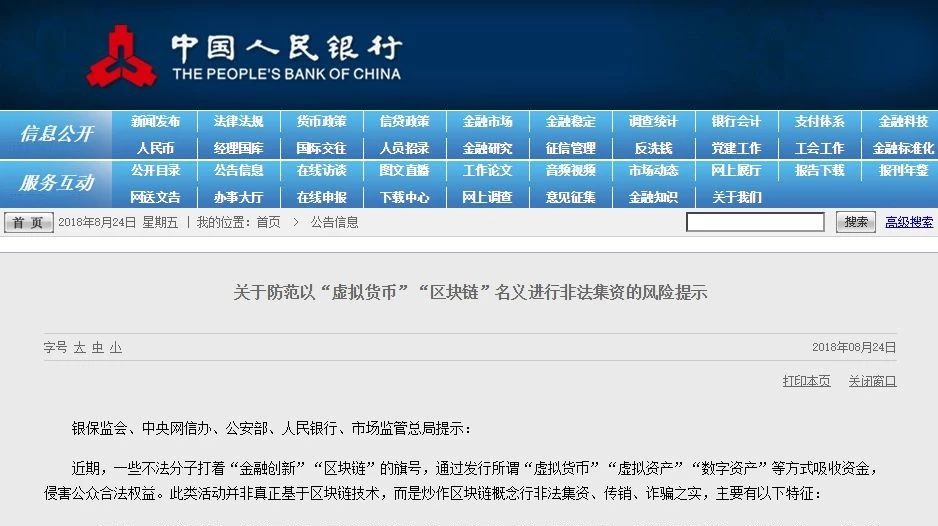服务主机,本地系统占cpu高怎么解决?

1、安装的某个软件所致你去看下任务管理器里的什么软件占用CPU过高,例如鲁大师,将其关闭,无用的软件可以卸载。
2、后台软件开的太多导致或者后台软件开的太多,请及时关闭不用的软件。可能在开机的时候,很多软件都开机自启,也没有关闭,我们可以禁用开机自启的软件。任务管理器也可以使用Ctrt Alt del组合键打开,将所有的第三方软件在启动选项中禁用了,这些软件就不会在开机之后自动启动打开了,我们重新启动电脑,来看看CPU占用情况。
3、后台更新系统导致windows10后台自动更新会占用内存、CPU资源,所以我们建议将系统自动更新关闭,如果需要更新的时候再将其打开。首先我们右键点击“此电脑”,选择“管理”,再打开服务和应用程序→服务,然后找到一个WINDOWSupdate并双击打开,启动类型里面选择禁用,然后在恢复选项“第
一,第二次失败都选择无操作”。
4、Win10系统关闭defender首先右键“开始”菜单按钮,点击“运行”,输入“gpedit.msc”,打开“本地组策略编辑器”,依次选择“计算机配置”-“管理模板”-“Windows组件”-“WindowsDefender防病毒程序”。找到“关闭WindowsDefender防病毒程序”选项,右键“编辑“,选择“已启用”,将WindowsDefender,确定即可。
5、可能是中毒导致的木马病毒等恶意程序可能在后台偷偷耗尽你的电脑资源,我们可以尝试使用杀毒软件对电脑进行全盘扫描,查看电脑中是否有隐藏的恶意程序。
6、搜索助手小娜Cortana(SearchUI.exe)所致在版本的更新中,搜索助手小娜SearchUI.exe出现了BUG,即便你禁用Cortana,SearchUI.exe进程依然会运行,但平常都是默默待在后台,用户根本不会察觉。我们将其禁用SearchUI.exe程序试试。快捷键Win R打开运行对话框,输入“regedit”打开注册表,依次展开路径:ComputerHKEY_CURRENT_USERSoftwareMicrosoftWindowsCurrentVersionSearch在右侧找到“BingSearchEnabled”,双击将数值从0变为1(代表启用),或者直接删掉这个条目,就OK了。
7、重新安装系统或者更新系统可能是因为win10某个版本的系统补丁导致的,你找不到原因可以更新系统,升级更高版本系统,或者重新安装系统即可解决,亲测有效。首先我们点击“开始”菜单,再点击“设置”,在windows设置中,点击“更新和安全”,点击“检查更新”,即可更新Win10操作系统。
页面地址:http://www.youmibao.com/d/52407/5279.html
- 上一篇: 国内主机和香港主机云主机免费购买
- 下一篇: 最好的asp空间最好的虚拟主机排行榜